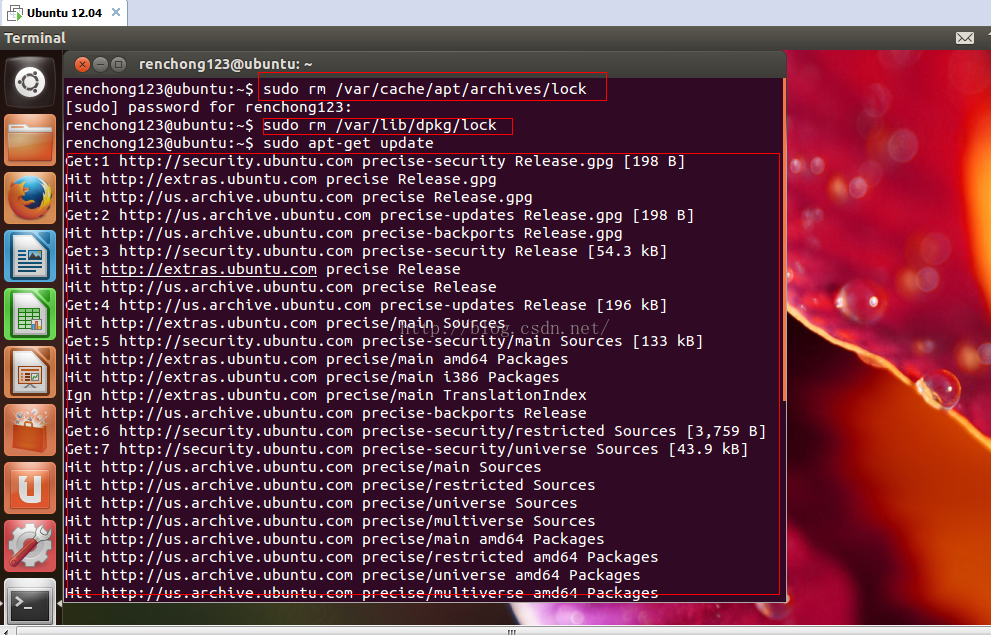Обновление всех пакетов системе в Kali Linux
Чтобы обновить все пакеты, для которых вышли новые версии, а также установить необходимые зависимости и удалить мешающие пакеты, используется команда:
sudo apt update sudo apt full-upgrade
Среди удаляемых пакетов могут быть конфликтующие (мешающие установке требуемых зависимостей).
Аналогичный результат можно получить командами (это одна из немногих команд, которая различается для apt и apt-get):
sudo apt update sudo apt-get dist-upgrade # или sudo apt update sudo aptitude full-upgrade
Для удобства можно объединить команду обновления кэша и команду запуска полного обновления системы в одну, опция -y используется для того, чтобы у нас не спрашивалось подтверждение, а сразу начался процесс установки новых пакетов:
sudo apt update && sudo apt full-upgrade -y
Как узнать, в каком пакете содержится файл
Если вы компилируете программы из исходных кодов, то вы, наверняка, сталкивались с ошибками компиляции, когда программа не находит какой-либо файл и компиляция обрывается. Что делать в данной ситуации? Понятно, что нужно установить пакет, который содержит требуемый файл. Но как узнать имя этого пакета?
С помощью программы apt-file можно искать по именам файлов в пакетах (как установленных, так и нет). Также она может показать все файлы в пакете.
Установка программы:
sudo apt install apt-file
Сразу после установки кэш данных о программах пуст. Чтобы его обновить нужно выполнить команду:
sudo apt-file update
Когда всё готово, то поиск осуществляется так:
apt-file search ИМЯ-ФАЙЛА
К примеру поиск файла ffi.h:
apt-file search ffi.h
У программы apt-file есть альтернативы, подробности смотрите в статье «Как в Linux узнать, в каком пакете содержится файл».
Использовать apt или apt-get
Для управления пакетами может применяться команда apt или apt-get. На самом деле, выбор ещё больше: dpkg, aptitude, synaptic, wajig, а также графические интерфейсы от авторов дистрибутивов. Но все эти менеджеры пакетов имеют свои чёткие особенности, а apt и apt-get очень похожи, у них практически одинаковые команды и опции, они выполняют одинаковые функции. Разберёмся, чем отличаются apt и apt-get.
Программа apt предназначена для интерактивного использования и её поведение может меняться с выходом новых версий. А программа apt-get предназначена для использования в скриптах и её поведение и вывод очень консервативны.
На самом деле, для большинства типичных задач (установка и удаление пакетов), программы очень похожи.
Я предпочитаю apt как более «свежую», но на самом деле практически во всех последующих примерах команд вы можете заменить «apt» на «apt-get» и не почувствуете никакой разницы.
Обновления кэша с информацией о приложениях
Когда в репозиторий вносятся изменения, например, при обновлении пакета, необходимо синхронизировать эту информацию с локальным кэшем вашей операционной системы Linux. Это делается командой:
sudo apt update
Этого же результата (обновления кэша) можно достичь разными способами, в том числе имеется ещё несколько команд. Например, следующая команда также обновит кэш (нет принципиальной разницы, какую команду вы используете):
sudo apt-get update
Даже если вы не собираетесь выполнять полное обновление системы, обновление кэша необходимо выполнить перед установкой любых пакетов. В противном случае вы можете столкнуться с ошибкой, что требуемый пакет не найден. Эта ошибка возникает из-за того, что в вашей системе есть информация о предыдущей версии пакета и ссылка для его скачивания, и именно по этому адресу менеджер пакетов пытается получить файл пакета. Но в репозитории устаревшая версия уже могла быть удалена. В результате получается, что пакет есть в репозитории, но ваша система не узнает его новый адрес, пока не обновит свой кэш.
Вариант третий для Debian 11
Тут я поступил самым длинным путем и просто скачал по очереди все пакеты которые требовались.
Да это заняло немного больше времени, но зато все работает.
Вот список пакетов которые я скачал в итоге:
Ставил в том же порядке, если порядок нарушите, ничего страшного. Система скажет, что нет какого то другого пакета из этого списка. Значит ставьте то что попросит система.
Все пакеты скачивал от разработчиков вот тут.
Ошибки со шрифтом 1с
Как правило после установки тонкого клиента многим не нравится шрифт.
Иногда не корректно отображается шрифт.
Для решения этих вопросов необходимо до установить пакеты с нужными шрифтами.
Порядок установки и их название описаны в статье по первоначальным настройкам debian и настройкам debian10.
Всем Удачи!
Очистка кэша установочных файлов
При каждом обновлении программ файлы пакетов скачиваются в кэш. После обновления скаченные файлы (можно назвать их установочными) не удаляются, и постепенно кэш разрастается до больших размеров. Это сделано намерено с той идеей, что если после очередного обновления вы обнаружите, что новый пакет имеет проблемы, а старая версия уже недоступна в онлайн репозитории, то вы сможете окатиться до старой версии установив её из файла, сохранённого в кэше.
Для роллинг дистрибутивов кэш разрастается очень быстро. Поэтому время от времени можно выполнять команду:
sudo apt clean -y
clean вычищает локальный репозиторий от полученных файлов пакетов. Она удаляет все, кроме lock файла из /var/cache/apt/archives/ и /var/cache/apt/archives/partial/.
Как решить проблему «команда не найдена» («command not found»)
Если при попытке запуска программы вы столкнулись с ошибкой «команда не найдена» («command not found»), то она означает, что не установлен пакет, содержащей данную программу. Конечно, при условии, что вы правильно ввели имя команды — поэтому начните с проверки имени, а также используйте клавишу TAB для вывода подсказок и автоматического дополнения.
Начните с попытки установить пакет с одноимённым именем — довольно часто название команды совпадает с именем пакета, например nmap, sqlmap — это команды запуска и имена пакетов, которые их содержат:
sudo apt install КОМАНДА
Если вы получите сообщение, что пакет с таким именем не найден, то попробуйте выполнить поиск по описанию пакетов — довольно часто в описании перечислены программы, которые включены в данный пакет:
apt search КОМАНДА
Если удалось определить имя пакета, установите его.
Если и это не помогло, то установите (если ещё не сделали) команду apt-file, обновите кэш и выполните поиск:
apt-file search КОМАНДА
Данный способ наверняка поможет найти нужный пакет. Если даже это не сработало, то возможны следующие варианты:
- вы неправильно вводите имя команды
- данная программа отсутствует в репозиториях вашего дистрибутива и вам остаётся только устанавливать её вручную — компилировать из исходного кода или скачать предварительно скомпилированные файлы, если автор программы их создаёт
15 ответов
Лучший ответ
Это вызвано тем, что в вашей системе не установлена библиотека php5-curl,
В Ubuntu просто запустите приведенный ниже код строки, в вашем случае на Xamp посмотрите документацию Xamp
Для всех, кто использует php7.0
Для тех, кто пользуется php7.1
Для тех, кто пользуется php7.2
Для тех, кто пользуется php7.3
Для тех, кто пользуется php7.4
Для тех, кто пользуется php8.0
Или просто запустите команду ниже, чтобы установить свою версию:
476
LeGmask
2 Май 2021 в 17:14
Это сработало для меня: http://ubuntuforums.org/showthread.php?t=1519176
После установки композитора с помощью команды просто запустите , затем переустановите curl с помощью . Затем процесс установки composer должен работать, и вы наконец сможете запустить , чтобы получить зависимости, перечисленные в вашем файле composer.json.
115
user2998553
30 Янв 2014 в 17:48
На php7 запустить например:
Для каждого отсутствующего расширения. Затем:
И наконец (в корневой папке проекта):
29
Grigoreas P.
19 Май 2016 в 08:19
Composer, с другой стороны, использует php для консоли, что совсем другое дело. Файл Php.ini для этой программы находится не в папке Apache, а в папке PHP, и мне также пришлось раскомментировать строку в нем. Затем я снова запустил установку, и все было в порядке.
27
Michal Artazov
13 Окт 2013 в 18:54
Я столкнулся с той же проблемой при установке Dropbox SDK.
CURL действительно был включен в моей системе, но это означало наличие php.ini в папке wamp \ bin \ apache.
Мне просто пришлось вручную отредактировать php.ini, расположенный в wamp \ bin \ php, раскомментировать строку , перезапустить Wamp, и он работал отлично.
Почему существуют эти 2 php.ini и используется только один, для меня до сих пор остается загадкой …
Надеюсь, это кому-то поможет!
12
user3497737
28 Апр 2014 в 09:39
У меня возникла эта проблема после обновления до PHP5.6. Мой ответ очень похож на ответ Адриано, за исключением того, что мне пришлось бежать:
Обратите внимание на «5.6». Установка php5-curl у меня не сработала
11
Aaron Wright
20 Июн 2016 в 18:27
Для тех, кто сталкивается с этой проблемой в Windows, я вообще не смог найти свой ответ в Google. Я просто попытался запустить composer require ext-curl , и это сработало. В качестве альтернативы добавьте в файл composer.json следующее:
7
Emily
18 Апр 2019 в 04:10
Согласно https://github.com/composer/composer/issues/2119, вы могли Расширьте свой локальный , чтобы указать, что он предоставляет расширение (чего на самом деле нет — поэтому вам не следует публично публиковать свой пакет, а использовать его только для внутренних целей).
6
Sven
12 Окт 2013 в 21:38
Включите в php 7 попробуйте команду ниже
4
Sujal Patel
23 Янв 2017 в 07:13
Я столкнулся с аналогичной проблемой, когда пытался заставить композитор установить некоторые зависимости. Оказалось, что .dll, с которой пришла моя версия Wamp, имела конфликт, как я предполагаю, с 64-битной Windows.
Этот URL имеет фиксированные библиотеки curl: http://www.anindya.com/php-5-4-3-and-php-5-3-13-x64-64-bit-for-windows/
Прокрутите вниз до раздела, который гласит: Исправленные расширения локонов.
Я скачал «php_curl-5.4.3-VC9-x64.zip». Я просто перезаписал dll в каталоге wamp / bin / php / php5.4.3 / ext на dll, которая была в zip-файле, и композитор снова заработал.
Я использую 64-битную Windows 8.
Надеюсь это поможет.
3
Gratus D.
4 Ноя 2013 в 22:52
У меня есть Archlinux с php 7.2, в который интегрирован Curl, поэтому никакая конфигурация voodoo не заставит Composer увидеть ext-curl, который PHP мог бы видеть и с ним успешно работать. Решение — использовать Composer с —ignore-platform-reqs.
Например обновление композитора —ignore-platform-reqs
Ссылка = https://github.com/composer/composer/issues/1426
2
Onyx
24 Окт 2018 в 10:29
Попробуйте установить php5-curl, используя приведенный ниже фрагмент.
Если это не сработает, попробуйте следующий код, я уверен, что он будет работать нормально.
У меня сработало … всего наилучшего ![]()
2
Ksaroz Shrestha
28 Янв 2020 в 14:45
Не уверен, почему ответ с помощью команд Linux получил бы столько голосов за вопрос, связанный с Windows, но в любом случае …
Если показывает Curl как включенный, а НЕ показывает, это означает, что у вас, вероятно, тоже есть . запустите и посмотрите, какой файл ini загружен. Если он другой, сравните его и отразите и различия в ini-файле CLI. Тогда тебе должно быть хорошо.
Кстати, скачайте и используйте Git Bash вместо cmd.exe!
2
delboy1978uk
28 Янв 2020 в 14:56
В моем случае я перешел с PHP5 на PHP7 и получил эту ошибку. Просто зайдите в свой /bin/php/php7/php.ini, затем раскомментируйте extension = php_curl.dll и перезапустите сервер, повторно запустите установку композитора.
Inoubli
6 Дек 2018 в 10:08
Распространенная ошибка с пакетом libwebkitgtk в 1с
Как правило многие столкнутся с ошибкой в зависимостях с пакетом libwebkitgtk на момент написания статьи его версия 3.0 и полное го название libwebkitgtk-3.0
Последняя цифра это, как уже догадались, его версия.
Ошибка выглядит так
Соответственно, чтоб решить эту проблему нужно добавить репозиторий с этим пакетом и установить его.
Первый вариант
Подойдет для дистрибутивов Ubuntu и Mint
Подключаем репозиторий с этим пакетом, для этого в терминале откроем sources.list идобавим его туда.
Открываем файл sources.list командой в терминале, с помощью редактора nano
В конец добавляем строчку нашего репозитория
Выглядеть это будет так
Затем сохраняем сочетанием клавиш Ctrl+O и закрываем Ctrl+x
Далее традиционно обновляемся
Ну и затем ставим пакет
После установки пакета libwebkitgtk-3.0-0, рекомендуется удалить ранее добавленный репозиторий http://ru.archive.ubuntu.com/ubuntu/ в файле sources.list
Просто откройте снова его через терминал в редакторе nano
теперь удалите ранее добавленный репозиторий deb http://ru.archive.ubuntu.com/ubuntu/ bionic main universe
Не забудьте сохранить файл сочетанием клавиш Ctrl+O и закрываем Ctrl+x
Далее ставим наш клиент 1с, ошибок не должно быть, не забываем про пакет с поддержкой языков.
Вариант второй для Debian 10
Если у вас Debian 10 то добавьте в список репозиториев репозиторий stretch.
Откройте файл репозиториев в терминале при помощи редактора nano
Добавьте в конец репозиторий
Не забываем после изменений сохранить Ctrl+O и закрыть Ctrl+x
Далее традиционно обновимся
sudo apt update
Теперь поставим, недостающий пакет именно из того репозитория который указали
После ставим наш пакет 1с с тонким клиентом и его языковый пакет.
Как установить локальный .deb пакет
Иногда может потребоваться установка локальных .deb, то есть файлов не из репозиториев.
Следующая команда dpkg установит пакет без проверки зависимостей:
sudo dpkg -i <ФАЙЛ deb>
При выполнении операции менеджером пакетов, например, обновление кэша:
sudo apt update
может возникнуть сообщение об отсутствующих зависимостях, исправить это можно командой:
sudo apt install -f
Программа apt также умеет устанавливать пакеты из указанных файлов, при этом одновременно будут установлены необходимые зависимости для этого пакета:
sudo apt install ./ПАКЕТ.deb
Подробности смотрите в статье «Как установить локальный .deb пакет».
Установка через файлы сценариев
Установка программы представляет собой распаковку архива, копирование файлов программы в системные директории и, при необходимости, внесение изменений в системные конфигурационные файлы. Все эти действия могут быть внесены в исполняемый файл сценария и выполнены при его запуске. Сейчас достаточно редко встречается подобный метод установки программы, но, тем не менее, некоторые разработчики его используют. Если возникла необходимость в установке такого пакета, необходимо скачать архив (обычно это файл с расширением .tgz или .tar.gz), распаковать его в отдельную директорию на сервере, изучить распакованные файлы, а также прочитать файл readme, если он имеется. Установка программы запускается, обычно, сценарием install.sh, поэтому нужно включить атрибут исполняемого файла командой:
после чего запустить непосредственно сценарий:
220140
Минск
ул. Домбровская, д. 9
+375 (173) 88-72-49
700
300
ООО «ИТГЛОБАЛКОМ БЕЛ»
700
300
Как пользоваться apt
1. Обновление пакетов
Сначала давайте обновим список пакетов apt из репозиториев. Репозитории находятся на удалённых серверах и когда утилита apt ищет пакет для установки, естественно, что она не обращается ко всем репозиториям подряд чтобы узнать где он находится. В системе уже есть сохранённых кэш информации о том, какие пакеты вообще есть и где их можно скачать. Для обновления этого кэша используйте команду update:
Во время загрузки URL репозиториев обозначаются специальными префиксами, вот что они означают:
- Hit (Сущ) — список не изменился с момента предыдущей загрузки;
- Ign (Игн) — репозиторий игнорируется, либо он слишком новый, либо произошла незначительная ошибка во время загрузки;
- Get (Пол) — доступна новая версия и она будет загружена.
Когда кэш обновлен вы можете посмотреть для каких пакетов доступны обновления:
Аналогично можно посмотреть установленные пакеты apt:
Или всех доступных:
Затем можно обновить все пакеты в системе:
2. Установка пакетов
Чтобы установить пакет apt используйте команду install, например, для установки программы Gimp используйте команду install:
Если пакет установился неверно и вы хотите его переустановить, можно использовать опцию —reinstall:
Как видите, опции можно указывать не только перед командой, но и после неё, аналогично можно установить несколько пакетов сразу, например:
Чтобы не подтверждать установку вручную используем опцию -y. Допустим вы установили пакет с помощью dpkg и теперь хотите установить для него зависимости, запустите команду install без параметров с опцией -f или —fix-broken:
Можно скачать deb пакет в текущую папку без установки:
Скачивать пакеты надо от имени обычного пользователя, иначе тогда они не будут доступны для работы с ними. Если вам нужно установить пакет из файла, просто передайте путь к файлу команде install:
Чтобы установить определенную версию пакета просто укажите нужную версию после имени пакета через знак =, например:
Чтобы найти доступные версии можно использовать команду policy. Она отображает информацию о том какая версия установлена, а также какие версии доступны:
Если вы не знаете как точно называется пакет, можно выполнить поиск пакетов apt с помощью команды search:
3. Удаление пакетов
Чтобы удалить ненужный пакет используйте команду remove:
Однако если вы изменяли какие-либо конфигурационные файлы из состава пакета, то при таком способе удаления они останутся в системе, чтобы удалить всё полностью используйте команду purge:
Чтобы удалить лишние пакеты, которые в системе больше не нужны выполните команду autoremove:
А для очистки кэша пакетов — autoclean:
3.3 Удаление пакетов
Если пакет вам больше не нужен, то вы можете удалить его из вашей системы,
используя APT. Чтобы это сделать просто введите: apt-get remove
package. Например:
@[/] # apt-get remove gnome-panel
Reading Package Lists... Done
Building Dependency Tree... Done
The following packages will be REMOVED:
gnome-applets gnome-panel gnome-panel-data gnome-session
0 packages upgraded, 0 newly installed, 4 to remove and 1 not upgraded.
Need to get 0B of archives. After unpacking 14.6MB will be freed.
Do you want to continue? [Y/n]
Из вышеприведенного примера можно видеть, что APT также предлагает удалить
пакеты, от которых зависит пакет, предлагаемый вами к удалению. Способа
удалить пакет при помощи APT без удаления пакетов, от которых он зависит, нет.
Вышеприведенная команда удалит пакеты, но оставит их
настроечные файлы, если они есть. Для полного удаления пакета запустите:
@[/] # apt-get --purge remove gnome-panel
Reading Package Lists... Done
Building Dependency Tree... Done
The following packages will be REMOVED:
gnome-applets* gnome-panel* gnome-panel-data* gnome-session*
0 packages upgraded, 0 newly installed, 4 to remove and 1 not upgraded.
Need to get 0B of archives. After unpacking 14.6MB will be freed.
Do you want to continue? [Y/n]
Обратите внимание на ‘*’ после имен. Это указывает на то, что будут удалены
настроечные файлы для каждого из этих пакетов.. Аналогично действию install, вы можете инвертировать действие
remove для определенных пакетов
В случае удаления, если вы
добавите знак ‘+’ справа от имени пакета, то пакет будет
установлен, а не удален.
Аналогично действию install, вы можете инвертировать действие
remove для определенных пакетов. В случае удаления, если вы
добавите знак ‘+’ справа от имени пакета, то пакет будет
установлен, а не удален.
@[/] # apt-get --purge remove gnome-panel nautilus+
Reading Package Lists... Done
Building Dependency Tree... Done
The following extra packages will be installed:
bonobo libmedusa0 libnautilus0 nautilus
The following packages will be REMOVED:
gnome-applets* gnome-panel* gnome-panel-data* gnome-session*
The following NEW packages will be installed:
bonobo libmedusa0 libnautilus0 nautilus
0 packages upgraded, 4 newly installed, 4 to remove and 1 not upgraded.
Need to get 8329kB of archives. After unpacking 2594kB will be used.
Do you want to continue? [Y/n]
Обратите внимание на то, что распечатывает дополнительные
пакеты, которые будут установлены (т.е., пакеты, которые будут установлены для
правильной работы запрашиваемых к установке пакетов), удаляемые пакеты и затем
пакеты, которые будут установлены (также включая дополнительные пакеты).
4 ответа
Лучший ответ
Решение найдено. По какой-то причине мой содержал .
Удаление этой строки решило проблему. Я не знаю, почему он содержал , и я не до конца понимаю, почему его устранение решит проблему. (Это потому, что он ищет расширение, но не может его найти?)
(Спасибо всем, кто пытается помочь мне решить проблему!)
17
Matti VM
14 Фев 2019 в 09:22
— это стандарт, который реализуется различными пакетами. — это способ Composer сказать, что вашему приложению требуется хотя бы один из этих пакетов. См. Раздел «Виртуальные пакеты Composer» по адресу http: //docs.php- http.org/en/latest/clients.html для получения дополнительной информации.
В отличие от других пакетов, строки на самом деле ничего не устанавливают через composer, они просто проверяют, что у вас есть требуемая зависимость. Обычно вы можете просто установить соответствующую библиотеку PHP, например, означает, что вам нужно установить . В этом случае нет единой библиотеки PHP, но есть ряд совместимых библиотек.
Вы должны быть в состоянии решить вашу проблему, установив один из предоставленных пакетов, например,
1
Francesco Abeni
1 Авг 2019 в 08:43
Вы уже пробовали варианты здесь для подобных проблем?
Композитор: Запрошенное расширение PHP ext-intl * отсутствует в вашей системе
Я еще не сталкивался с этой проблемой в стеках WAMP … но похоже, что некоторые связанные статьи (где этот конкретный пункт ‘ext-http’ не является проблемой) могут быть полезны.
Когда у меня возникали похожие проблемы со стеками LAMP, это обычно означало, что мне нужно было установить упомянутый элемент … хотя иногда Composer вводил в заблуждение относительно необходимого элемента.
Пример № 2 (ЛАМПА) … нужно что-то немного отличающееся от описанного:
Кроме того, возможно, запуск композитора в подробном режиме?
Но я думаю, что вам лучше всего начать с первой ссылки в этом ответе (а затем просмотреть похожие проблемы с отсутствующими элементами в WAMP Composer).
kalehmann
26 Апр 2019 в 09:03
Согласно официальной документации PHP, вам нужно будет найти свое расширение в php.ini и раскомментируйте его ИЛИ добавьте в общем. Это, вероятно, что-то вроде .
1
Anthony Harley
13 Фев 2019 в 17:54
How to Install Deb Files (Packages) on Ubuntu
27 Января 2021
|
Ubuntu
Deb — это формат установочного пакета, используемый всеми дистрибутивами на основе Debian.
Хранилища Ubuntu содержат тысячи пакетов DEB , которые могут быть установлены либо из Ubuntu Software Center или из командной строки с помощью и утилиты.
Многие приложения не включены в Ubuntu или какие-либо сторонние репозитории. Эти приложения необходимо загрузить с веб-сайтов разработчика и установить вручную. Будьте особенно осторожны при установке пакетов deb из неофициальных источников.
Скачивание файлов deb
В целях демонстрации мы загрузим и установим deb-файл TeamViewer . TeamViewer — это комплексное решение для удаленной поддержки, совместного использования рабочего стола, онлайн-встреч и передачи файлов между компьютерами.
Запустите свой веб-браузер и перейдите на страницу загрузки TeamViewer для Linux . Загрузите пакет deb, щелкнув ссылку для загрузки Ubuntu и Debian.
Если вы предпочитаете терминал, вы можете загрузить файл deb с помощью или :
Установка файлов deb из командной строки
Когда дело доходит до установки пакетов deb из командной строки, в вашем распоряжении несколько инструментов. В следующих разделах мы покажем вам , как использовать , и утилиты для установки пакетов DEB.
Установка файлов deb с помощью
— это утилита командной строки для установки, обновления, удаления и иного управления пакетами deb в Ubuntu, Debian и связанных дистрибутивах Linux. Он был представлен в Ubuntu 14.04 и сочетает в себе наиболее часто используемые команды из и .
Чтобы установить локальные пакеты deb, вам необходимо указать полный путь к файлу deb. Если файл находится в вашем текущем рабочем каталоге, вместо того, чтобы вводить абсолютный путь, вы можете добавить его перед именем пакета. В противном случае попытается получить и установить пакет из репозиториев Ubuntu.
Вам будет предложено ввести, чтобы продолжить:
Менеджер пакетов разрешит и установит все зависимости пакетов.
Установка файлов deb с помощью
это инструмент для установки локальных пакетов deb. По умолчанию он не установлен в Ubuntu, но вы можете установить его с помощью следующей команды:
Чтобы установить пакет deb с типом:
Введите, когда будет предложено, и разрешит и установит пакет deb и все его зависимости за вас.
Установка файлов deb с помощью
это низкоуровневый менеджер пакетов для систем на базе Debian. Используйте опцию (или ) для установки пакетов deb с .
В отличие от и , не разрешает зависимости. Если при установке пакетов deb вы получаете какие-либо ошибки зависимостей, вы можете использовать следующую команду для разрешения и установки всех зависимостей пакетов:
Установка пакетов deb с помощью графического интерфейса
Если вы предпочитаете использовать графический интерфейс, просто загрузите файл deb и откройте его двойным щелчком.
Это откроет центр графического программного обеспечения дистрибутива по умолчанию:
Нажмите кнопку «Установить», и откроется диалоговое окно «Проверка подлинности».
Введите пароль администратора и нажмите кнопку «Аутентификация».
Установка может занять некоторое время в зависимости от размера файла и его зависимостей. После установки пакета deb кнопка «Установить» в программном центре Ubuntu изменится на «Удалить».
Вот и все, приложение установлено в вашей системе и вы можете начать им пользоваться.
Мы показали вам, как установить локальные файлы deb в Ubuntu. При установке пакетов из командной строки предпочитайте использовать, поскольку он разрешит и установит все зависимости пакетов.
12 ответов
Лучший ответ
Ну, я смог установить его:
В моей системе. Это установит пакет зависимостей, который зависит от версии PHP по умолчанию.
После этого перезапустите apache
477
TheMohanAhuja
1 Фев 2018 в 12:13
Пожалуйста попробуйте
104
jk2K
12 Июл 2016 в 03:08
Если команда «Sudo APT-Get Установка PHP-Curl» не работает и отображает ошибку, мы должны запустить этот код перед установкой CURL.
- шаг1 — sudo add-apt-repository ppa: ondrej / php
- Step2 — Sudo APT-Get Update
- step3 — sudo apt-get install php-curl
- Step4 — Sudo Service Apache2 Перезагрузка
27
Bijaya Kumar Oli
18 Дек 2016 в 16:45
Я попробовал вышеуказанные решения, но это не сработало для меня, просто прокаживайте там любой другой человек в той же обуви, это то, что я сделал. Я обновил APT-Get с следующей командой
Это я установил с помощью php curl для той версии php, которую я использовал, мой был
19
Excellent Lawrence
19 Авг 2018 в 06:55
Мы можем установить любые расширения PHP7, которые нам понадобятся во время установки Magento, просто используйте соответствующую команду, которую вы получите во время установки Magento.
Благодарность! Надеюсь, что это поможет вам
13
Narendra Solanki
25 Апр 2018 в 11:18
Сначала войдите на свой сервер и проверьте версию PHP, установленную на вашем сервере.
А затем запустите следующие команды:
Замените версию PHP (php7.2) своей версией PHP.
4
Mate Mrše
16 Сен 2019 в 08:37
Если вы используете PHP7.1 (попробуйте `x0`, чтобы найти свою версию PHP)
Затем перезапустите apache
3
Joyal
15 Фев 2019 в 08:27
Я получил сообщение об отсутствии расширения CURL при установке WebMail Lite 8 на WAMP (так в Windows).
После прочтения, что требуется, который только присутствовал в некоторых установочных папках PHP (например, 7.1.26) я переключил используемую версию PHP с 7.2.14 на 7.1.26 в меню версии WAMP PHP, и ошибка исчезла.
3
SharpC
30 Апр 2019 в 12:27
Если при у вас есть 404 или ошибки, просто попробуйте
И снова попробуй
Но обратите внимание, какая версия была установлена (я использую php7.3, а php7.4-curl был установлен — так что работать не будет)
Тогда попробуй
В конце вы можете перезапустить такие службы, как: apache2 или php-fpm:
Это сработало для меня.
Проверьте, есть ли curl в списке установленных модулей для текущего php:
![]()
4
N. berouain
8 Янв 2020 в 16:08
Установите php70w-common .
Он предоставляет php-api, php-bz2, php-calendar, php-ctype, php-curl, php-date, php-exif, php-fileinfo, php-filter, php-ftp, php-gettext, php -gmp, php-hash, php-iconv, php-json, php-libxml, php-openssl, php-pcre, php-pecl-Fileinfo, php-pecl-phar, php-pecl-zip, php-reflection, php -сессия, php-shmop, php-simplexml, php-sockets, php-spl, php-tokenizer, php-zend-abi, php-zip, php-zlib .
2
CiaranSynnott
18 Ноя 2015 в 09:18
Пользователи Windows:
Добавьте свой C: \ wamp \ bin \ php \ php7.1.15 в свой PATH
Перезапустить все службы
1
MartyBoggs
19 Апр 2019 в 21:44
Попробуйте, если получите
-1
Liao San Kai
1 Сен 2016 в 08:21
Поиск пакетов только по названию
Предыдущая команда бывает бесполезной из-за слишком большого вывода информации. Вы можете использовать следующую команду для поиска по имени пакета:
apt list ПАКЕТ
Вы также можете указать подстановочные символы, например для поиска по названию, начинающемуся на слово ПАКЕТ:
apt list ПАКЕТ*
Для поиска по названию, оканчивающемуся на слово ПАКЕТ:
apt list *ПАКЕТ
Для поиска по названию, в котором присутствует слово ПАКЕТ:
apt list *ПАКЕТ*
Ещё более удобной, на мой взгляд, командой для поиска пакетов является:
apt-cache search ПАКЕТ
Последняя команда ищет в именах по слову ПАКЕТ и выводит список всех пакетов, где оно встречается. Использовать подстановочные символы не нужно.
Использование
В APT входит несколько утилит, выполняющих отдельные задачи.
Начиная с версии Ubuntu 16.04 доступна новая утилита , которая содержит наиболее часто используемые команды из и . Утилита предназначена для пользователей, в то время как можно рассматривать как как инструмент более низкого уровня.
apt-get
apt-get это утилита управления пакетами. apt-get требует прав суперпользователя для своей работы.
Основные команды:
- — Обновить информацию о пакетах, содержащихся в репозиториях.
- — Установить пакет foo. Скачивание, установка и настройка происходят автоматически. Если для настройки пакета foo нужны дополнительные сведения, будет показан запрос к пользователю.
- — Обновление пакетов, для которых в репозитории доступны новые версии.
- — Обновление пакетов, требующих разрешения зависимостей (установка дополнительных или удаление конфликтующих пакетов).
- — Удаление пакета foo из системы.
- — Удаление пакета foo и очистка системы от его конфигурационных файлов. Файлы настроек в домашних каталогах пользователей удалены не будут.
- — Удаление пакета, который более не нужен в системе. Используется для очистки системы от ненужных пакетов. Факт, что пакет более не нужен, определяется следующим образом: если пакет был установлен не сам по себе, а как зависимость для другого пакета, который впоследствии был удалён, значит этот пакет тоже уже не нужен в системе.
- — Получение исходных текстов пакета foo.
- — Получение зависимостей для сборки пакета foo.
Починка базы пакетов
apt-get также используется для устранения сбоев в базе пакетов вызванных нарушенными зависимостями. Разрешение зависимостей производится командой:
sudo apt-get install -f
apt-cache
apt-cache – утилита, позволяющая выполнять запросы к кешу APT.
Основные команды:
- — Поиск пакета по части названия или описания. Поддерживает регулярные выражения.
- — Информация о пакете: версия, размер, описание и т. п.
- — Зависимости указанного пакета.
- — Обратные зависимости пакета.
apt-key
apt-key служит для добавления ключей от репозиториев в систему. Ключи защищают репозитории от возможности подделки пакета. Подробнее смотрите в статье .
Основные команды:
- — Добавление ключа в базу доверенных ключей.
- — Удаление ключа из доверенных.
Для чего нужны зависимости
Если вы уже устанавливали пакеты в Linux, то вы могли обратить внимание, что вы вводите имя одной программы для установки, но зачастую одновременно с ней устанавливаются ещё и другие пакеты — это зависимости.
Зависимости — это библиотеки, программы, драйверы и прочее, что необходимо для работы другой программы. Такой подход позволяет один и тот же код (библиотеку) использовать в различных программах. К примеру, мы пишем приложение, в которое ходим добавить сетевые функции с поддержкой различных протоколов — нам не нужно всё писать с нуля, мы можем воспользоваться библиотекой libcurl (от авторов программы cURL), которая уже поддерживает десятки сетевых протоколов. И так могут поступить многие другие программы — они все могут использовать одну библиотеку без необходимости дублировать код — достаточно установить библиотеку в ОС один раз.
Для работы некоторых программ необходимы другие программы, либо они являются обёртками, графическими интерфейсами для облегчения использования утилиты. Такие программы также являются зависимостями.